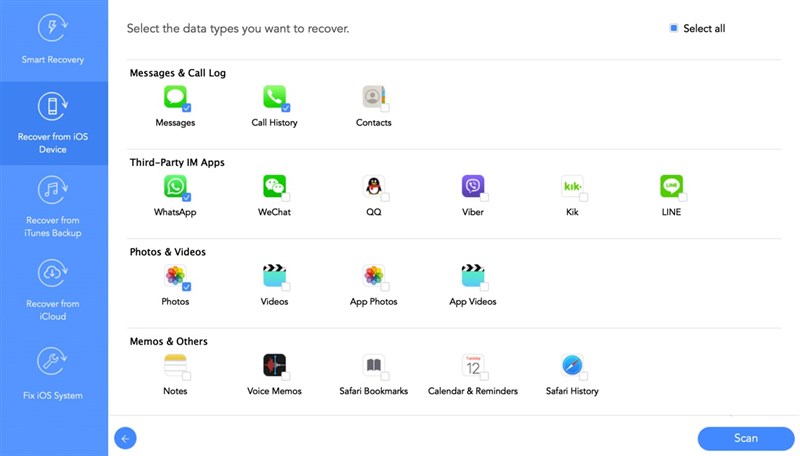Iphone
Cách phục hồi dữ liệu bị mất hoặc xóa trên iPhone không cần Jailbreak
Bạn vui lòng chờ trong giây lát…
Những tưởng dữ liệu đã xóa trên iPhone thì sẽ không lấy lại được. Hoặc chỉ có cách Jailbreak iOS thì mới may ra. Nhưng giờ đây, bạn có thể phục hồi lại những dữ liệu mà mình lỡ tay xóa mất trên iPhone một cách đơn giản mà không cần bẻ khóa hay vượt rào.
1. Cách dùng iMyFone D-Back để phục hồi dữ liệu bị mất hoặc xóa
Bước 1. Bạn tải ứng dụng iMyFone D-Back về máy tính của mình. Khả dụng cho Windows và Mac.
- Download iMyFone D-Back
Bước 2. Khởi động ứng dụng iMyFone D-Back. Bạn chọn tính năng Recover from iOS Device. Tính năng này yêu cầu phải có iTunes. Nếu chưa có iTunes, bạn hãy tải về máy trước nhé. Lưu ý: Phải tải về bản trên trang web của Apple, không phải trong Microsoft Store.
- Download iTunes for Windows now
Bước 3. Bạn kết nối iPhone với PC/Laptop của bạn bằng cáp.
Bước 4. Bây giờ, hãy chọn những dữ liệu mà bạn muốn phục hồi lại. Chọn xong, bạn nhấn Scan và ứng dụng sẽ tìm kiếm những dữ liệu bị thất lạc hoặc xóa trên iPhone.
Thời gian quét sẽ dựa trên kích thước dữ liệu trên thiết bị.
[external_link offset=1]Bước 5. Dữ liệu tìm kiếm sẽ được sắp xếp gọn gàng. Bạn có thể chọn từng tab để xem trước các tệp hoặc chọn Show only deleted files để chỉ hiển thị các tệp đã bị xóa để xem trước. Chọn các dữ liệu bạn muốn khôi phục, sau đó nhấn Recover.
2. Khôi phục dữ liệu từ iTunes Backup
Bước 1. Bạn chọn tính năng Recover from iTunes Backup trong ứng dụng iMyFone D-Back. Nhấn Start.
Bước 2. Nhấn Select và ứng dụng sẽ hiển thị các tệp iTunes được lưu trữ với ngày sao lưu, tên sao lưu, kiểu máy và số sê-ri thiết bị.
Trong màn hình, chọn các mục để khôi phục và nhấn Scan để ứng dụng tìm dữ liệu trong tệp đã chọn.
Bước 3. Phần mềm sẽ hiển thị các tập tin. Chọn các tệp có liên quan và nhấn Recover để phục hồi lại.
3. Khôi phục dữ liệu từ iCloud
Chọn tính năng Recover from iCloud. Sau đó, bạn tiến hành đăng nhập bằng Apple ID. Ứng dụng sẽ cung cấp cho bạn 2 tính năng là khôi phục bằng iCloud Kit hoặc iCloud Backup. Mình sẽ hướng dẫn cách sử dụng bên dưới đây.
- Bằng iCloud Kit.
Bước 1. Từ màn hình hiện tại, chọn danh mục để khôi phục dữ liệu từ iCloud và nhấn vào Scan.
Bước 2. Tiến hành chọn danh mục tệp từ màn hình sau. Nó sẽ hiển thị các tập tin, hình ảnh được sắp xếp gọn gàng trên chương trình. Chọn dữ liệu bạn muốn phục hồi và nhấn Recover ở phía dưới.
- Bằng iCloud Backup.
Bước 1. Từ màn hình Recover from iCloud, bạn chọn iCloud Backup. Nhấn Scan.
Chọn mục iCloud Backup để quét. Lưu ý: iCloud Backup từ iOS 11.2 trở đi không hỗ trợ tải về. Nên các bản iOS cũ mới thực hiện được nhé. Nhấn Next.
Bước 2. Tiến hành lựa chọn các dữ liệu mà bạn muốn khôi phục lại. Nhấn Recover để kết thúc.
Như vậy là không cần Jailbreak iPhone, bạn vẫn có thể phục hồi lại được các dữ liệu bị mất rồi nhé. Có thắc mắc gì hãy bình luận ngay bên dưới. Nhớ ấn Like và Chia sẻ ủng hộ mình.
Xem thêm:
- 5 mẹo sử dụng iPhone siêu hay siêu tiện dành cho người lười biếng
- 10 tính năng cao cấp trên iPhone mà người dùng lâu năm cũng chưa chắc biết
Biên tập bởi Phan Phú Trung